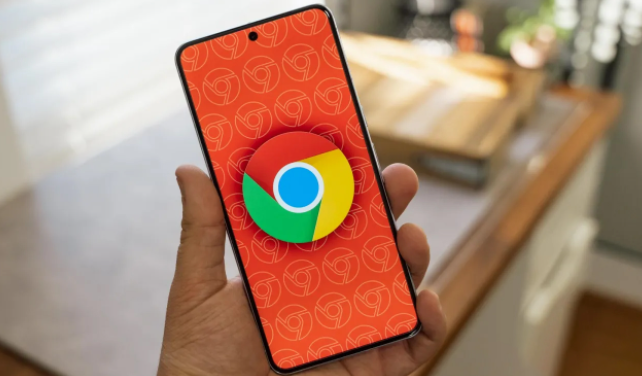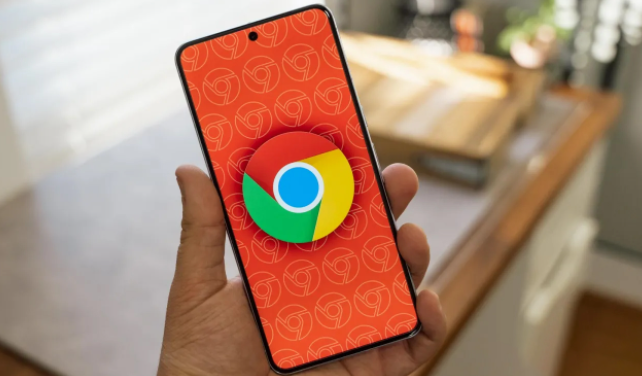
在谷歌浏览器中管理页面的缩放功能,主要涉及到如何调整页面显示的大小,以适应不同的浏览需求。以下是一些详细的步骤和操作方法:
1. 基本缩放操作:
- 要放大或缩小当前网页的显示比例,可以直接使用键盘上的快捷键。按下“Ctrl”键(Windows系统)或“Command”键(Mac系统)和“+”键来放大页面,按“Ctrl”/“Command”和“-”键来缩小页面。每按一次,页面的缩放比例会相应地增大或减小。
- 另外,也可以使用鼠标滚轮进行缩放。按住“Ctrl”键(Windows系统)或“Command”键(Mac系统),然后向前滚动鼠标滚轮可以放大页面,向后滚动则缩小页面。
2. 自定义缩放比例:
- 除了使用快捷键进行基本的缩放操作外,还可以在浏览器的设置中自定义缩放比例。首先,点击右上角的菜单按钮,选择“设置”。
- 在设置页面中,向下滚动并找到“外观”部分,点击“页面缩放”选项。
- 在这里,可以通过拖动滑块来设置页面的缩放比例,或者直接输入具体的百分比数值。设置完成后,点击“确定”保存更改。
3. 恢复默认缩放设置:
- 如果之前对页面进行了缩放操作,想要恢复到默认的100%缩放比例,可以再次使用快捷键或鼠标滚轮进行调整,直到页面显示恢复正常大小。
- 另外,在浏览器的设置页面中,也可以找到“页面缩放”选项,将滑块拖回100%位置,或者删除自定义的缩放比例值,以恢复到默认设置。
4. 针对特定网站的缩放设置:
- 如果希望为特定的网站设置独立的缩放比例,可以在浏览器的设置页面中找到“例外管理”或类似的选项。
- 在这里,可以添加特定的网站地址,并为该网站设置独立的缩放比例。这样,当访问该网站时,浏览器会自动应用预设的缩放比例。
5. 注意事项:
- 在进行页面缩放操作时,建议根据个人视力情况和浏览习惯来选择合适的缩放比例,以获得更舒适的阅读体验。
- 过度放大或缩小页面可能会导致页面布局错乱或显示不清晰,因此请根据实际情况进行调整。
- 不同的浏览器可能有不同的缩放设置方式,但大多数现代浏览器都提供了类似的功能和操作方法。
通过以上步骤和操作方法,您可以轻松地在谷歌浏览器中管理页面的缩放功能,以满足不同的浏览需求。